Napomena: Ovaj članak je odradio svoj posao i uskoro će biti obustavljen. Da biste sprečili poruku „Stranica nije pronađena“, uklanjamo veze za koje znamo. Ako ste kreirali veze do ove stranice, uklonite ih i zajedno ćemo održati veb povezanim.
Napomena: Power Query je poznat kao Preuzimanje i transformacija u programu Excel 2016. Informacije koje su ovde navedene važi za obe. Da biste saznali više, pogledajte članak Preuzmi i prenesi u programu Excel 2016.
Uređivač upita se pojavljuje samo kada učitavate, uređujete ili kreirate novi upit. Sledeći video prikazuje prozor uređivača upita koji se pojavljuje nakon uređivanja upita iz Excel radne sveske.
Da biste prikazali uređivač upita bez učitavanja ili uređivanja postojećeg upita radne sveske:
U odeljku Prikupiti spoljne podatke na kartici Power Query na traci, izaberite stavku Iz drugih izvora > Prazan upit.
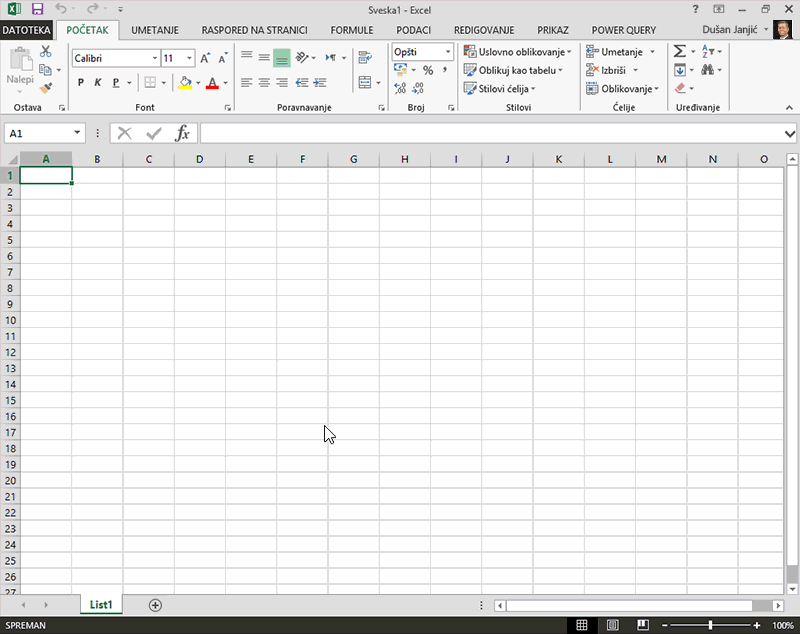
Uz uređivač upita možete da se preusređujete, definišete i izvršavate operacije transformacije podataka preko izvora podataka. Da biste prikazali dijalog Uređivač upita, povežite se sa izvorom podataka i izaberite stavku Uredi upit u oknu Navigator ili kliknite dvaput na upit u oknu Upiti radne sveske. Da biste se povezali sa izvorom podataka, pogledajte uvoz podataka iz spoljnih izvora podataka.
Uređivač upita uključuje sledeće funkcije:
-
Traka Uređivača upita.
-
Okno "Navigator" koje vam omogućava da pregledate strukturerne izvore podataka kako biste pronašli tabelu sa podacima koju želite da upitujete.
-
Kontekstualni meniji su specifični za element u koordinatnoj mreži pregleda uređivača – kao što je kolona tabele.
-
Koordinatna mreža pregleda koja prikazuje pregled podataka iz rezultata svakog koraka upita. Vršite interakciju u oknu Pregled da biste oblikovati podatke i prerasporedili tabele u tabelu teme tako da odgovaraju zahtevima analize podataka. Više informacija potražite u temi Oblici podataka.
-
Tabla Postavke upita koja sadrži svaki korak upita. Korak odgovara svakom zadatku pribavinja podataka ili transformacije podataka koji mogu da se primene na upit. Dodatne informacije o tome kako da uredite korake upita potražite u temi Uređivanje svojstava koraka upita.
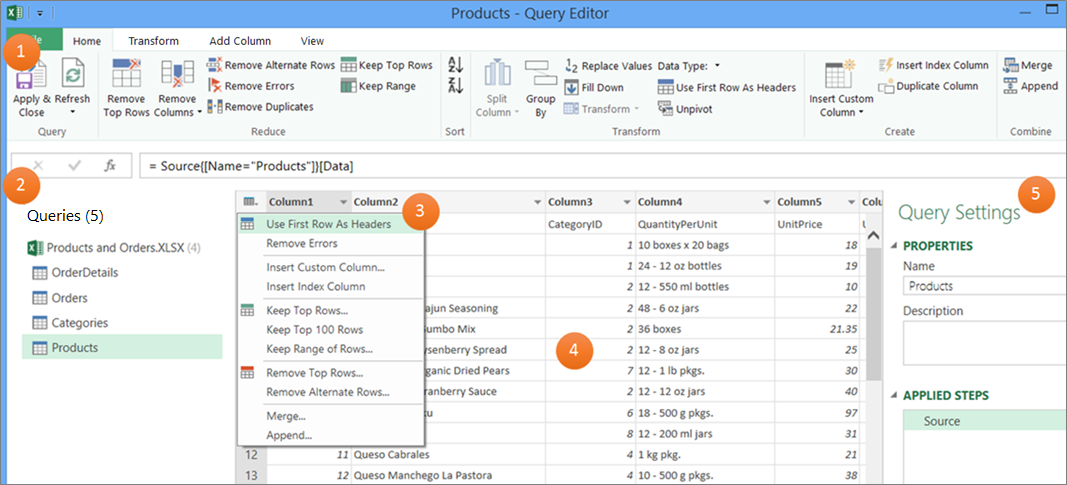
Potrebna vam je dodatna pomoć?
Možete uvek da postavite pitanje stručnjaku u Excel Tech zajednici ili da potražite pomoć u Zajednicama.










